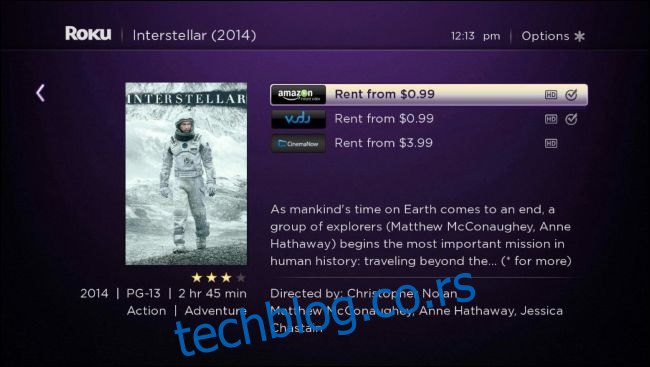Да ли је ТВ емисија коју желите да гледате на Нетфлик-у, Хулу-у, Амазон Приме-у или ХБО-у? А која услуга има најбољу цену за изнајмљивање дигиталног филма? Решења у наставку ће одговорити на та питања у трену.
Претражујте из кутије за стриминг на вашем ТВ-у
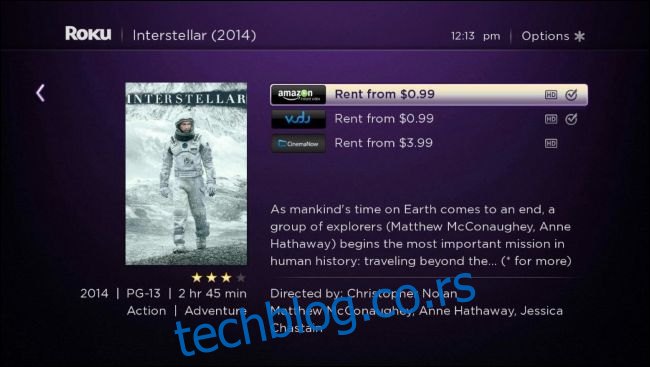
Све велике модерне кутије за ТВ стримовање, укључујући Року, Аппле ТВ, Фире ТВ и Андроид ТВ уређаје — имају уграђене функције претраге. Они истовремено претражују више апликација, а ви можете да откуцате назив емисије или филма помоћу даљинског управљача или да га изговорите наглас својим гласом.
Року: Користи функција претраге на почетном екрану вашег Року-а да бисте потражили назив филма или ТВ емисије. Такође можете да притиснете дугме за глас на даљинском управљачу и изговорите назив филма или ТВ емисије да бисте га тражили. Ваш Року ће вам показати где је филм или ТВ емисија доступна на више услуга, а ви можете да изаберете опцију да бисте брзо почели да их гледате. Року вам такође омогућава да тражите име глумца или режисера.
Аппле ТВ: Аппле ТВ овде ради исто као и Року. Можете и ви користите апликацију Претрага на Аппле ТВ-у или питајте Сири за назив филма или ТВ емисије. Помоћу Сири такође можете да претражујете по жанру, глумцу и другим детаљима.
Фире ТВ: Амазонов Фире ТВ вам такође омогућава Претрага за филмове и ТВ емисије, било помоћу функције претраге или преко Алека-е. Ако је филм или ТВ емисија доступна на више услуга, видећете опцију „Више начина за гледање“ која вам приказује друге услуге које нуде исти филм или ТВ емисију.
Андроид ТВ: Гоогле-ов Андроид ТВ вам такође омогућава претрагу унутар апликација. Само користите оквир за претрагу на почетном екрану или притисните дугме микрофона на даљинском управљачу и питајте Гоогле помоћника за филм или ТВ емисију коју желите да гледате. Тражиће више платформи за стриминг.
Сваки од горњих оквира за стримовање је другачији, а неки оквири могу претраживати више или различите изворе од других. Можда ћете желети да испробате другачије решење за претрагу ако не можете да пронађете оно што тражите.
Користите веб локацију на рачунару или апликацију на телефону
Неколико веб локација и апликација вам омогућавају да тражите назив ТВ емисије или филма и покажете тачно где је тај медиј доступан за стримовање на мрежи. Чак ће вам показати где је то бесплатно укључено у претплату и где је доступно за изнајмљивање или куповину, омогућавајући вам да упоредите цене.
Ово је посебно згодно ако користите платформу за стриминг која не нуди ову интегрисану претрагу — као што је ПлаиСтатион 4, Ксбок Оне, Цхромецаст или паметни ТВ — или ако гледате филмове и ТВ емисије на телефону, таблету , или рачунар.
Ми волимо Само гледај. Претражује више од четрдесет легитимних сервиса за стриминг, укључујући Нетфлик, Хулу, Амазон Приме, ХБО, ИоуТубе и иТунес. За разлику од неких других опција, доступан је за друге земљетакође — не само САД.
Идите на веб локацију, потражите филм или ТВ емисију и видећете где је тачно доступан. То је много брже од претраживања неколико различитих услуга и упоређивања цена. Ако тражите ТВ емисију, можете чак погледати појединачне сезоне или епизоде да видите где су доступне.
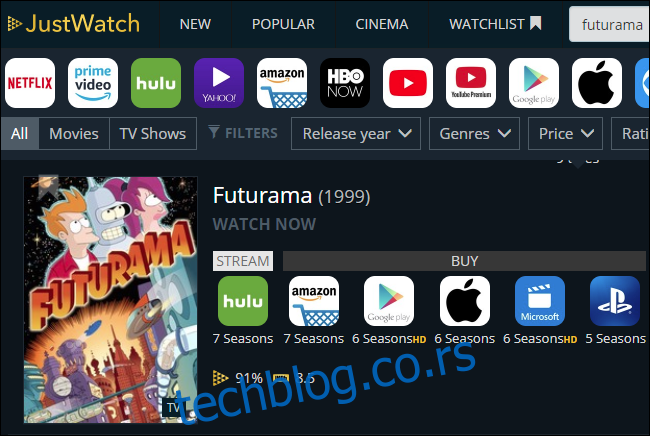
Јуст Ватцх је доступан као бесплатна апликација за иПхоне, иПад, и Андроид, такође. Можете да инсталирате апликацију на свој телефон и брзо претражујете на свим великим платформама.
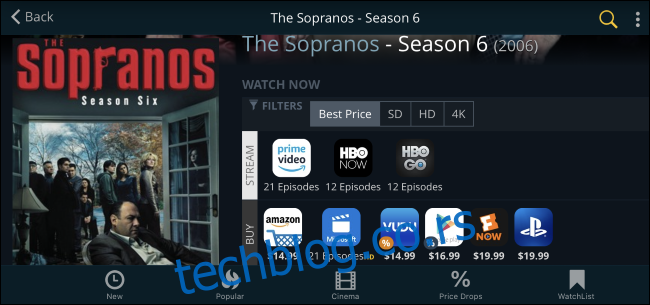
У прошлости смо испробали друге сличне веб странице, укључујући Могу ли да га стримујем?. Али чини се да Јуст Ватцх тренутно пружа најбољу, најажурнију претрагу у већини услуга.
Међутим, можете чак и да користите Гоогле. Потражите „гледајте“ након чега следи назив ТВ емисије или филма и често ћете видети препоруке званичних места на којима можете да их гледате на мрежи. Али Јуст Ватцх тражи више услуга за више ТВ емисија и филмова, тако да је боља опција од Гоогле-а.
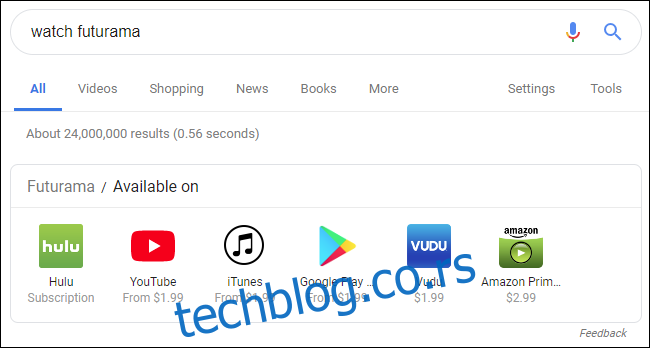
Кредит за слику: Сиафик Аднан/Схуттерстоцк.цом, Року